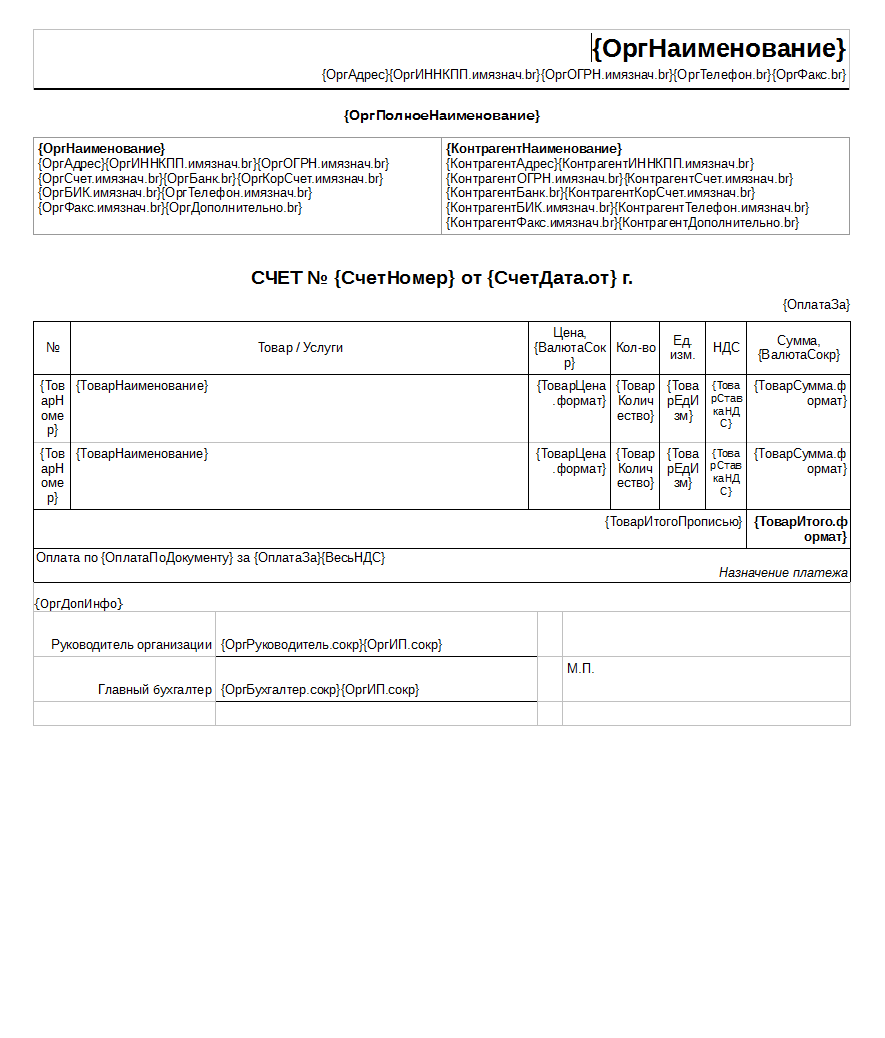Создание новой печатной формы
Для создания и редактирования печатной формы рекомендуется использовать программу LibreOffice. Скачать программу можно бесплатно с сайта www.libreoffice.org.
Поддерживается формат OpenDocumentText (.odt), создать который можно с помощью LibreOffice Writer. Все системные печатные формы созданы именно в нем. Создается обычный текстовый документ с произвольным форматированием и расставляются специальные печатные теги. Примеры тегов:
- {ОргНаименование} — Наименование организации продавца, пример: ООО "Компания"
- {ОргИНН} — ИНН организации продавца, пример: 7702000001
- {КонтрагентНаименование} — Наименование организации покупателя, пример: ООО "Покупатель"
- {ОргИНН} — ИНН организации покупателя, пример: 7702000002
- и другие... Посмотреть все теги.
Создание печатной формы для Счёта
Важно! Все специальные теги необходимо вставлять как Текст без форматирования.
Шапка счёта
Шапку счёта можно сделать в виде таблицы, состоящей из одной строки и одного столбца
Шапка будет состоять из следующих тегов – {ОргНаименование}, {ОргАдрес}, {ОргИННКПП}, {ОргОГРН}, {ОргТелефон}, {ОргФакс}.
После шапки ставим тег {ОргПолноеНаименование}.
Реквизиты счёта
Оформляем реквизиты в виде таблицы, состоящей из двух столбцов и одной строки.
В левом столбце мы вставляем реквизиты продавца, теги — {ОргНаименование}, {ОргАдрес}, {ОргИННКПП}, {ОргОГРН}, {ОргСчет}, {ОргБанк}, {ОргКорСчет}, {ОргБик}, {ОргТелефон}, {ОргФакс}, {ОргДополнительно}.
В правом столбце вставляем реквизиты покупателя, теги — {КонтрагентНаименование}, {КонтрагентАдрес}, {КонтрагентИННКПП}, {КонтрагентОГРН}, {КонтрагентСчет}, {КонтрагентБанк}, {КонтрагентКорСчет}, {КонтрагентБик}, {КонтрагентТелефон}, {КонтрагентФакс}, {КонтрагентДополнительно}.
Тело счёта
После реквизитов указываем № счёта и дату, вставляем теги — {СчетНомер}, {СчетДата}.
Чуть ниже вставляем тег {ОплатаЗа}.
Далее вставляем таблицу с перечнем товаров и услуг. Для примера таблица будет состоять из семи столбцов и пяти строчек:
- Первый столбец — Номер.
- Второй столбец — Товары Услуги.
- Третий столбец — Цена и тег {ВалютаСокр}.
- Четвертый столбец — Количество.
- Пятый столбец — Единица измерения.
- Шестой столбец — НДС.
- Седьмой столбец — Сумма и тег {ВалютаСокр}.
После заполнения первой строки с наименованием столбцов заполняем следующую строку с наименованием товара:
- Первый столбец — {ТоварНомер}.
- Второй столбец — {ТоварНаименование}.
- Третий столбец — {ТоварЦена}.
- Четвертый столбец — {ТоварКоличество}.
- Пятый столбец — {ТоварЕдИзм}.
- Шестой столбец — {ТоварСтавка НДС}.
- Седьмой столбец — {ТоварСумма}.
В третьей строке объединяем шесть первых ячеек в одну и вставляем тег {ТоварИтогоПрописью}. В последнюю ячейку строки вставляем тег {ТоварИтого}.
В четвертой строке таблицы объединяем все семь ячеек в одну. Это поле назовём «Назначение платежа». Вставляем текст Оплата по и теги {ОплатаПоДокументу}, {ОплатаЗа}, {ВесьНДС}.
В пятой строке таблицы также объединяем все семь ячеек в одну. В получившуюся ячейку вставляем новую таблицу из четырёх столбцов и двух строк.
Заполняем таблицу следующим образом:
- Первая строка первая ячейка — {РуководительОрганизации}.
- Первая строка вторая ячейка — {ОргРуководитель}, {ОргИП}.
- Вторая строка первая ячейка — {Главный бухгалтер}.
- Вторая строка вторая ячейка — {ОргБухгалтер}, {ОргИП}.
- Вторая строка четвертая ячейка — М.П. — место печати.
Для изображений (печать, подпись, логотип и т.п.) необходимо в свойствах изображения в поле "имя" использовать одно из зарезервированных слов: stamp, ip, director, buh, logo, barcode.
Так система определяет и подставляет изображение.
Далее осталось отформатировать документ на свой вкус, выбрать шрифты, размер шрифтов, курсивы, выделения, ширину столбцов таблиц, границы и так далее.